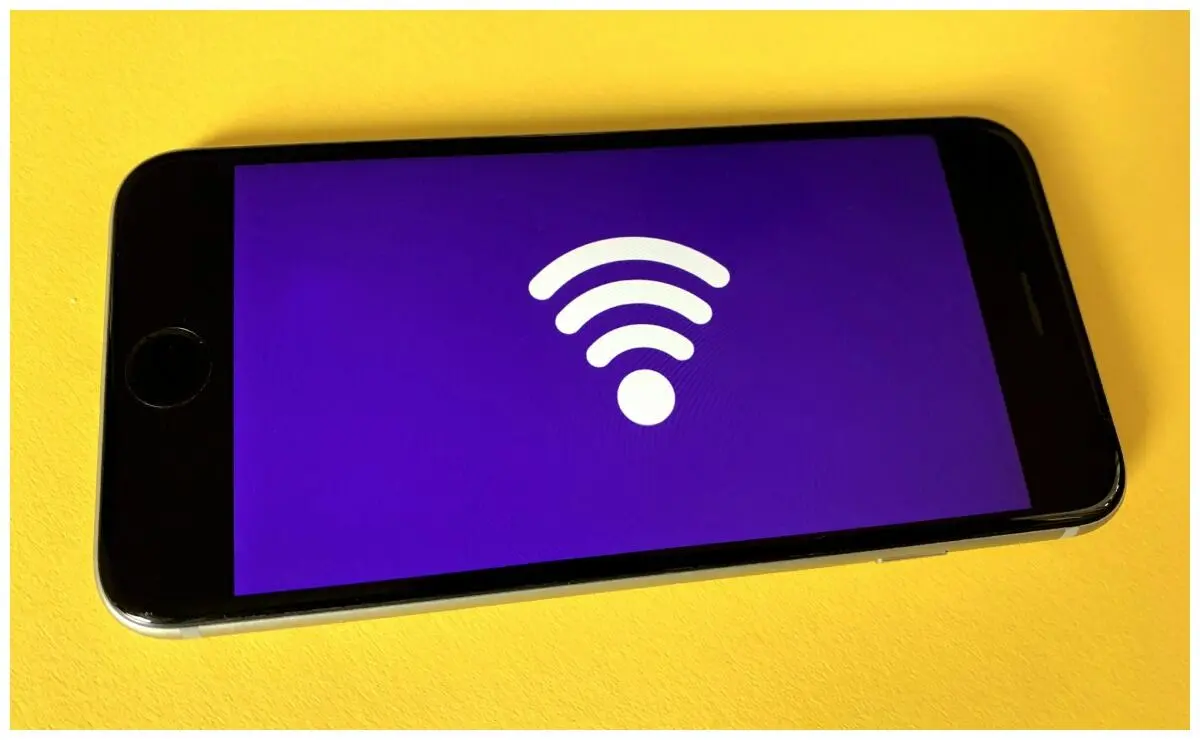En la era digital, el acceso a internet se ha convertido en una necesidad básica. Para muchos, la conexión WiFi es la puerta de entrada a un entorno de información, entretenimiento y comunicación. Sin embargo, la velocidad y la estabilidad de nuestra conexión pueden verse afectadas por diversos factores, uno de ellos es la cantidad de dispositivos conectados a nuestra red. Es posible que sin darnos cuenta, personas ajenas a nuestro hogar o incluso vecinos estén utilizando nuestra conexión WiFi sin nuestro permiso, afectando la velocidad de nuestra conexión.

En este artículo, te guiaremos paso a paso para que puedas saber cuántas personas están conectadas a tu red WiFi, identificar dispositivos desconocidos y tomar medidas para proteger tu conexión.
¿Por qué es importante saber quién está conectado a mi WiFi?
Existen varias razones por las que es importante saber quién está utilizando tu red WiFi:
- Seguridad : Si alguien se conecta a tu red WiFi sin tu permiso, podría acceder a información sensible como contraseñas, datos bancarios o archivos personales.
- Velocidad de conexión : Un exceso de dispositivos conectados puede ralentizar tu conexión a internet, dificultando la navegación, la descarga de archivos o la realización de videollamadas.
- Consumo de datos : Si alguien está utilizando tu conexión WiFi para descargar archivos o ver contenido en streaming, podría estar consumiendo tu ancho de banda y aumentando tu factura de internet.
Cómo saber cuántas personas están conectadas a mi red WiFi
Existen diferentes métodos para saber cuántas personas están conectadas a tu red WiFi. Algunos son más sencillos y rápidos, mientras que otros ofrecen información más detallada.
Consultar la configuración del router
La mayoría de los routers modernos tienen una interfaz web que te permite acceder a la configuración de la red. Desde allí, puedes ver una lista de los dispositivos conectados a tu WiFi.
Para acceder a la interfaz de configuración de tu router, debes abrir un navegador web e ingresar la dirección IP del router. La dirección IP del router suele ser 19161 o 19160.1, pero puede variar dependiendo del fabricante.
Una vez que hayas ingresado a la interfaz del router, busca la sección que muestra los dispositivos conectados. Esta sección puede tener diferentes nombres, como clientes conectados, lista de dispositivos o dispositivos en línea.
En la lista de dispositivos conectados, podrás ver la dirección MAC de cada dispositivo, su nombre (si está configurado), la dirección IP que se le ha asignado y la cantidad de datos que ha consumido.
Usar aplicaciones móviles
Existen aplicaciones móviles que te permiten escanear tu red WiFi y ver los dispositivos conectados. Estas aplicaciones suelen ser más fáciles de usar que la interfaz web del router y ofrecen información adicional, como el tipo de dispositivo y su fabricante.
Algunas de las aplicaciones más populares para escanear redes WiFi son:
- Fing : Esta aplicación es gratuita y está disponible para iOS y Android. Permite escanear la red WiFi y ver los dispositivos conectados, así como obtener información detallada sobre cada uno de ellos.
- WiFi Analyzer : Esta aplicación gratuita para Android te permite ver los dispositivos conectados a tu red WiFi, así como analizar la señal WiFi y encontrar el mejor canal para tu router.
- Network Analyzer : Esta aplicación para iOS y Android te permite escanear tu red WiFi y ver los dispositivos conectados, así como obtener información sobre la calidad de la señal y el uso de ancho de banda.
Para usar estas aplicaciones, simplemente debes descargarlas en tu dispositivo móvil, abrirlas y seleccionar la red WiFi a la que estás conectado. La aplicación escaneará la red y mostrará una lista de los dispositivos conectados.
Usar el símbolo del sistema (Windows) o la terminal (Mac)
Si eres un usuario más avanzado, puedes usar el símbolo del sistema (Windows) o la terminal (Mac) para ver los dispositivos conectados a tu red WiFi.
Para ver los dispositivos conectados a tu red WiFi en Windows, abre el símbolo del sistema y escribe el siguiente comando:
arp -a
Este comando mostrará una lista de las direcciones IP y direcciones MAC de los dispositivos conectados a tu red WiFi.
Para ver los dispositivos conectados a tu red WiFi en Mac, abre la terminal y escribe el siguiente comando:
arp -a
Este comando mostrará una lista de las direcciones IP y direcciones MAC de los dispositivos conectados a tu red WiFi.
¿Qué hacer si veo un dispositivo desconocido conectado a mi WiFi?
Si encuentras un dispositivo desconocido conectado a tu red WiFi, lo primero que debes hacer es intentar identificar el dispositivo. Si no reconoces la dirección MAC o el nombre del dispositivo, es posible que alguien esté utilizando tu conexión WiFi sin tu permiso.
Aquí te damos algunos consejos para identificar y eliminar dispositivos desconocidos de tu red WiFi:
- Comprueba con los miembros de tu hogar : Pregúntales si ellos han conectado algún dispositivo nuevo a la red WiFi.
- Busca en la lista de dispositivos conectados : Si reconoces la dirección MAC del dispositivo, puedes buscar en la lista de dispositivos conectados del router para ver si hay alguna información adicional, como el nombre del dispositivo o el tipo de dispositivo.
- Desconecta el dispositivo : Si no reconoces el dispositivo y no hay nadie en tu hogar que lo haya conectado, puedes desconectarlo de la red WiFi. Para ello, debes ir a la configuración del router y buscar la sección de dispositivos conectados. Selecciona el dispositivo que quieres desconectar y haz clic en el botón desconectar .
- Cambia la contraseña de tu WiFi : Después de desconectar el dispositivo desconocido, es recomendable cambiar la contraseña de tu WiFi para evitar que alguien más se conecte a tu red sin permiso.
Cómo proteger tu red WiFi
Para evitar que alguien se conecte a tu red WiFi sin tu permiso, es importante tomar medidas para proteger tu conexión. Aquí te damos algunos consejos para proteger tu red WiFi:
- Usa una contraseña fuerte : La contraseña de tu WiFi debe ser larga y compleja, con una combinación de letras mayúsculas y minúsculas, números y símbolos. Evita usar palabras comunes o fechas de nacimiento.
- Activa el cifrado WPA2/WPA3 : El cifrado WPA2/WPA3 es el método más seguro para proteger tu red WiFi. Asegúrate de que tu router esté configurado para usar este método de cifrado.
- Desactiva el SSID de emisión : El SSID es el nombre de tu red WiFi. Al desactivar el SSID de emisión, tu red WiFi no será visible para otros dispositivos que estén buscando conexiones WiFi.
- Actualiza el firmware de tu router : Las actualizaciones de firmware suelen incluir mejoras de seguridad. Asegúrate de que el firmware de tu router esté actualizado para proteger tu conexión.
- Usa un firewall : Un firewall es un programa que protege tu red WiFi de ataques externos. Asegúrate de que tu router tenga un firewall activado.
¿Qué pasa si no puedo identificar el dispositivo desconocido?
Si no puedes identificar el dispositivo desconocido, es posible que alguien esté utilizando tu conexión WiFi sin tu permiso. En este caso, te recomendamos que contactes con tu proveedor de internet para obtener ayuda.
También puedes consultar con un experto en seguridad informática para obtener ayuda con la protección de tu red WiFi.
Consultas habituales
¿Qué es una dirección MAC?
La dirección MAC (Media Access Control) es un identificador único que se asigna a cada dispositivo de red. La dirección MAC es como la huella digital del dispositivo, y no se puede cambiar.
¿Puedo cambiar la dirección MAC de mi dispositivo?
No, la dirección MAC de tu dispositivo no se puede cambiar. Sin embargo, puedes spoofear la dirección MAC de tu dispositivo, lo que significa que puedes crear una nueva dirección MAC falsa.
¿Qué es el cifrado WPA2/WPA3?
El cifrado WPA2/WPA3 es un método de seguridad que protege tu red WiFi de intrusos. El cifrado WPA2/WPA3 cifra los datos que se transmiten entre tu dispositivo y el router, lo que dificulta que alguien acceda a la información que se está transmitiendo.
¿Qué es un firewall?
Un firewall es un programa que protege tu red WiFi de ataques externos. El firewall actúa como una barrera entre tu red WiFi y el resto de internet, bloqueando el acceso a tu red WiFi de dispositivos no autorizados.
Saber quién está conectado a tu red WiFi es importante para garantizar la seguridad y la estabilidad de tu conexión a internet. Puedes usar la configuración del router, aplicaciones móviles o el símbolo del sistema/terminal para ver los dispositivos conectados a tu red WiFi. Si encuentras un dispositivo desconocido conectado a tu red WiFi, debes intentar identificarlo y desconectarlo. También debes tomar medidas para proteger tu red WiFi, como usar una contraseña fuerte, activar el cifrado WPA2/WPA3 y usar un firewall.
Recuerda que la seguridad de tu red WiFi es responsabilidad tuya. Toma medidas para proteger tu conexión y evitar que alguien se conecte a tu red WiFi sin tu permiso.
Si quieres conocer otros artículos parecidos a ¿Quién usa mi wifi? cómo saberlo puedes visitar la categoría Seguridad wifi.